Se di recente ha acquistato un nuovo kit di memoria DDR5 per il suo PC da gioco, potrebbe chiedersi: “Che cos’è XMP?”. Questa domanda si pone spesso con la RAM DDR5 perché, sebbene sulla confezione e nei test di benchmark si parli di velocità di clock da capogiro, la velocità che si ottiene al momento della prima installazione non si avvicina affatto a quella pubblicizzata.
Non ha molto senso che la migliore RAM per i giochi debba funzionare più lentamente di alcuni kit DDR4 di alto livello, e questo è spesso il caso se si accede al task manager e si osservano le prestazioni della memoria. Quindi, per ottenere il massimo dal suo PC da gioco, dovrà utilizzare i profili XMP (per le build Intel) o AMD EXPO per le build AMD.
Ma perché, mi chiedo. Beh, la memoria DDR5 è incredibilmente veloce, tanto che persino le CPU compatibili con DDR5 a volte faticano a starle dietro. Se la RAM funziona più velocemente della velocità di clock della CPU, può creare molti problemi al computer e, come abbiamo visto con la nostra recensione della RAM PNY XLR8 DDR5, a volte è necessario resettare completamente il CMOS. Perciò, al momento dell’acquisto, la RAM DDR5 è impostata per funzionare più lentamente, in modo da non rompere immediatamente gli altri componenti. È fastidioso, ma ha senso.
Ma fino a poco tempo fa, la modifica della velocità della RAM poteva essere un affare stressante: prima si doveva creare dei profili di overclocking, il che è una gran seccatura e può facilmente andare storto. Quindi, Intel e AMD hanno creato degli sportelli unici per l’overclocking della RAM, in modo che i clienti possano ottenere le velocità più elevate in modo molto più semplice. È qui che entrano in gioco XMP ed EXPO, in quanto XMP è uno pseudo-acronimo che significa Extreme Memory Profile.
Questi rendono facile l’overclocking e sono accessibili nel BIOS del computer. (per coloro che non sono molto esperti di terminologia del PC, il BIOS è il menu software cablato della scheda madre che le consente di controllare parti vitali del suo PC al di sotto del livello di Windows o del sistema operativo.
Come attivare XMP
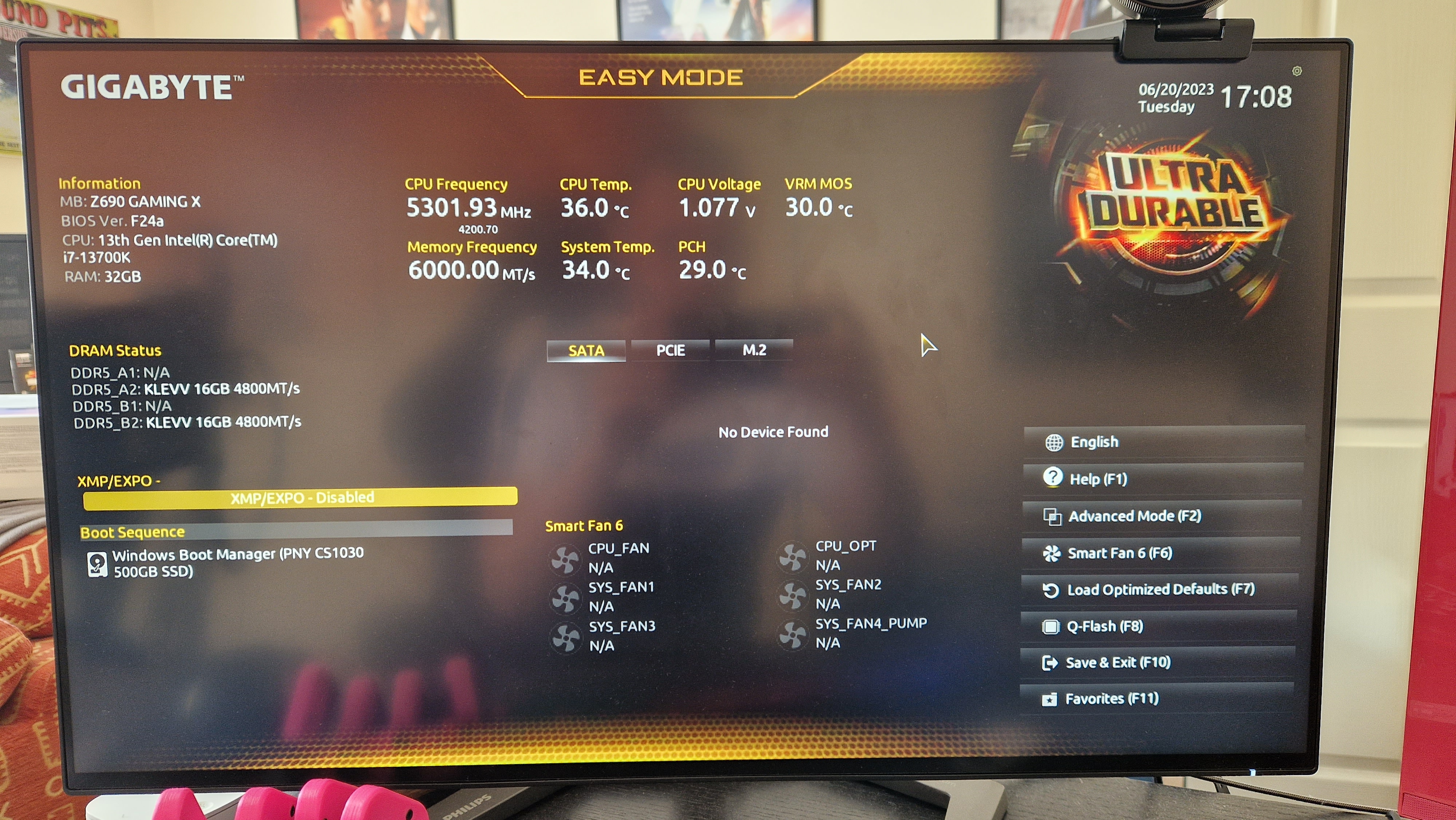
(Credito immagine: Future / Duncan Robertson)
Le parole “overclocking” e “BIOS” sono sufficienti a incutere timore nei cuori di qualsiasi giocatore che non sia esperto di hardware per PC. Stia tranquillo, non c’è nulla di cui preoccuparsi e, a patto di lavorare entro le capacità della sua CPU, non ci saranno problemi.
Innanzitutto, vada nel menu di Windows e riavvii il PC. Al momento del riavvio, tocchi o tenga premuto ripetutamente il tasto Canc o qualsiasi altro tasto per avviare il menu del BIOS (se non è sicuro, controlli il manuale della scheda madre o faccia una rapida ricerca su Google).
Questo dovrebbe portarla al menu principale della scheda madre. Ogni menu varia a seconda del produttore, ma la maggior parte di essi è coerente con una modalità “facile” e una modalità “avanzata”. A volte può trovare i profili XMP nella modalità “facile”, ma le consigliamo di accedere al menu più approfondito per avere un maggiore controllo.
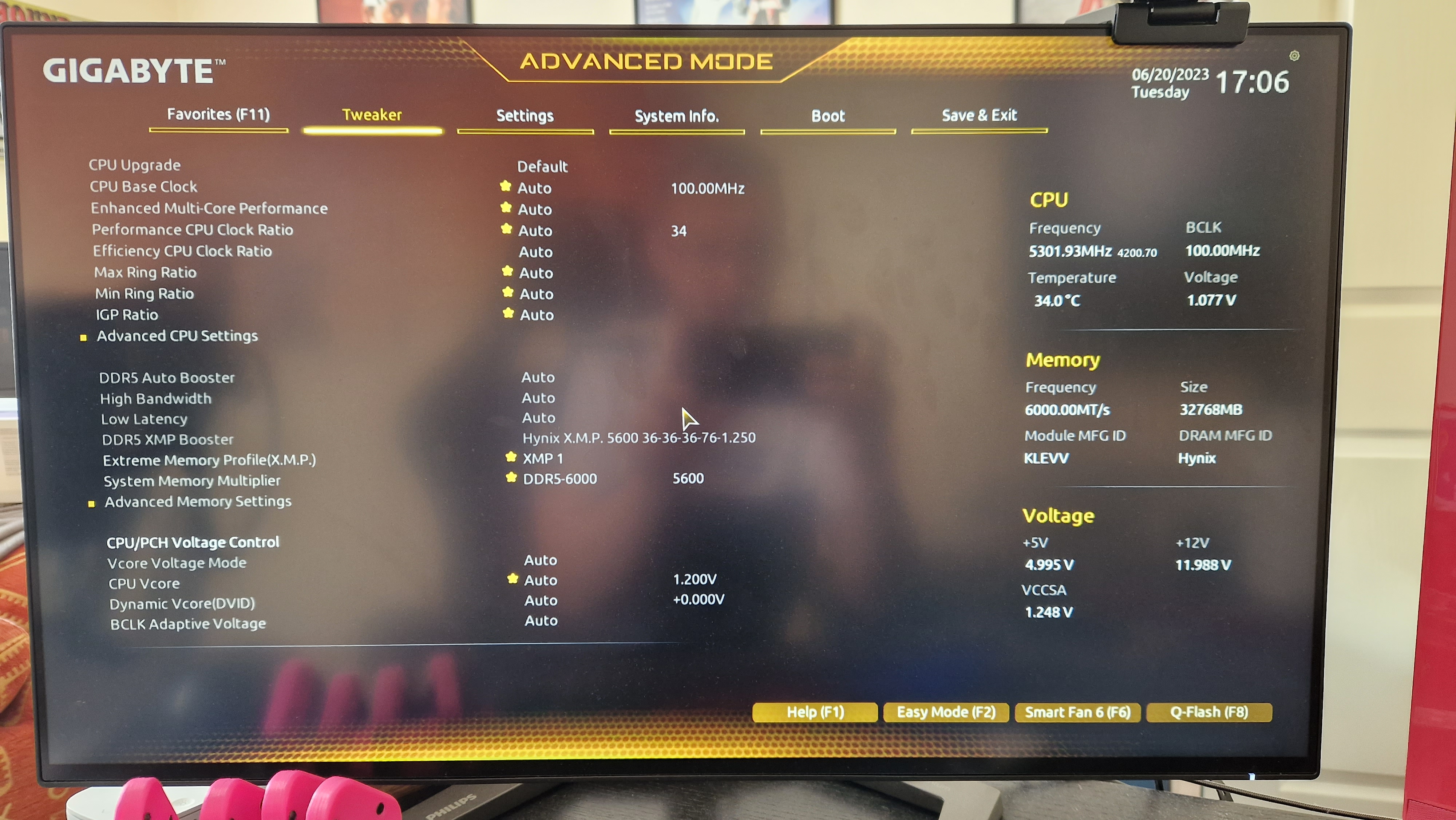
(Credito immagine: Future / Duncan Robertson)
Poi, dovrà accedere al ‘tweaker’ del BIOS, o sezione memoria. Prima di tutto, dovrà assicurarsi che il BIOS abbia riconosciuto la RAM che sta utilizzando. Se viene visualizzato un solo stick e lei ne sta utilizzando due, potrebbe essere un segno che non ha inserito correttamente uno stick di memoria. Le schede madri spesso riconoscono il tipo di memoria che si sta utilizzando, ad esempio un profilo di memoria “Hynix”. Se vuole essere doppiamente sicuro che sia riconosciuta correttamente, la confezione della RAM dovrebbe dirglielo, oppure può fare una rapida ricerca su Google. Nella maggior parte dei casi, riconoscerà il formato di memoria e non le permetterà di cambiarlo.
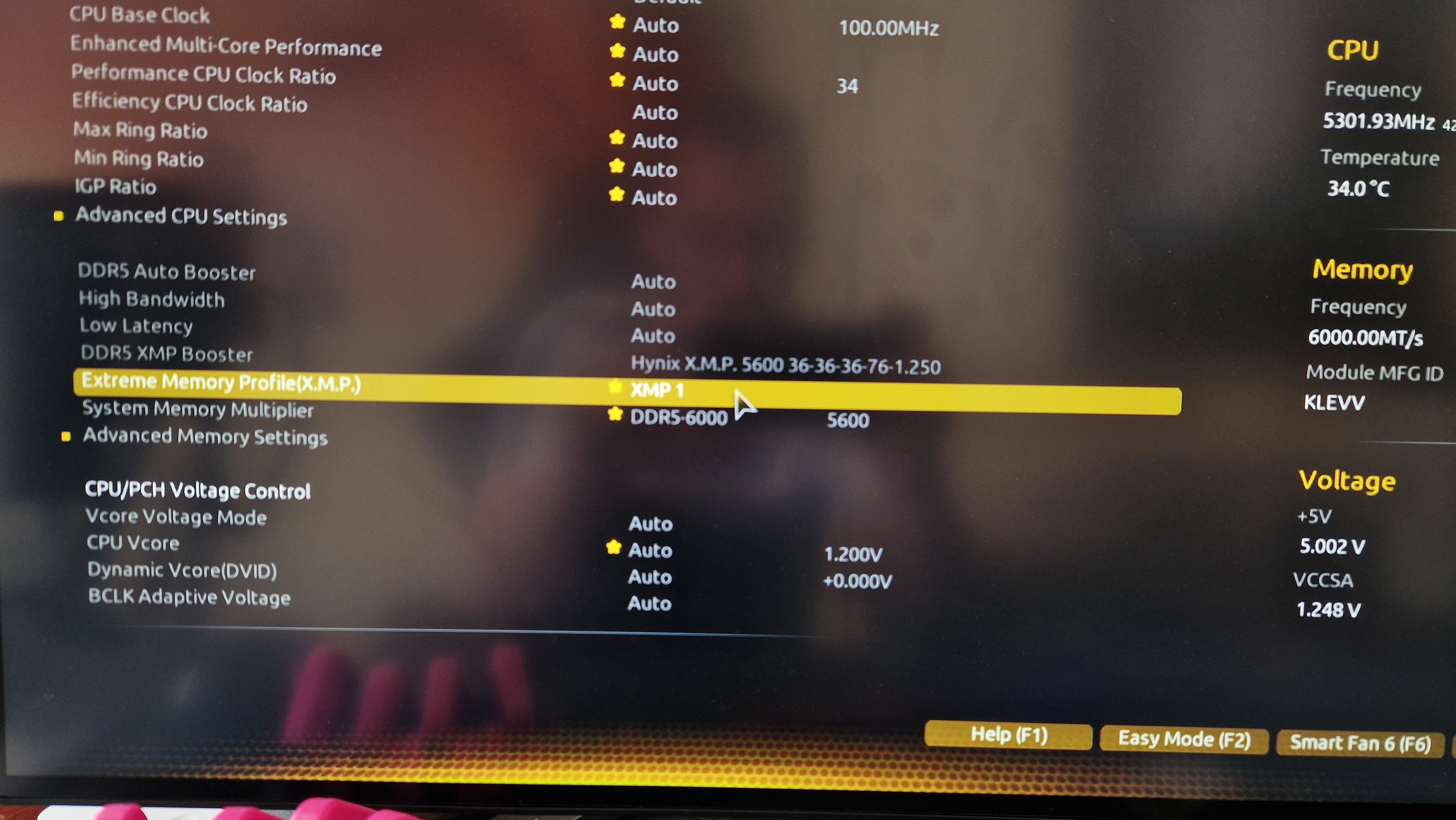
(Credito immagine: Future / Duncan Robertson)
Dopodiché, dovrebbe vedere una sezione che dice “abilita XMP”, o simile. Dovrebbe anche esserci un menu a tendina in cui può scegliere il suo profilo XMP specifico. Questi vengono forniti a bordo delle chiavette di memoria stesse.
A volte ci sarà un profilo di memoria unico e altre volte ce ne saranno tre diversi. Scelga quello migliore per la sua CPU e poi si assicuri che il menu a tendina della velocità della RAM (che probabilmente è il successivo) sia impostato sulla velocità pubblicizzata sulla scatola.
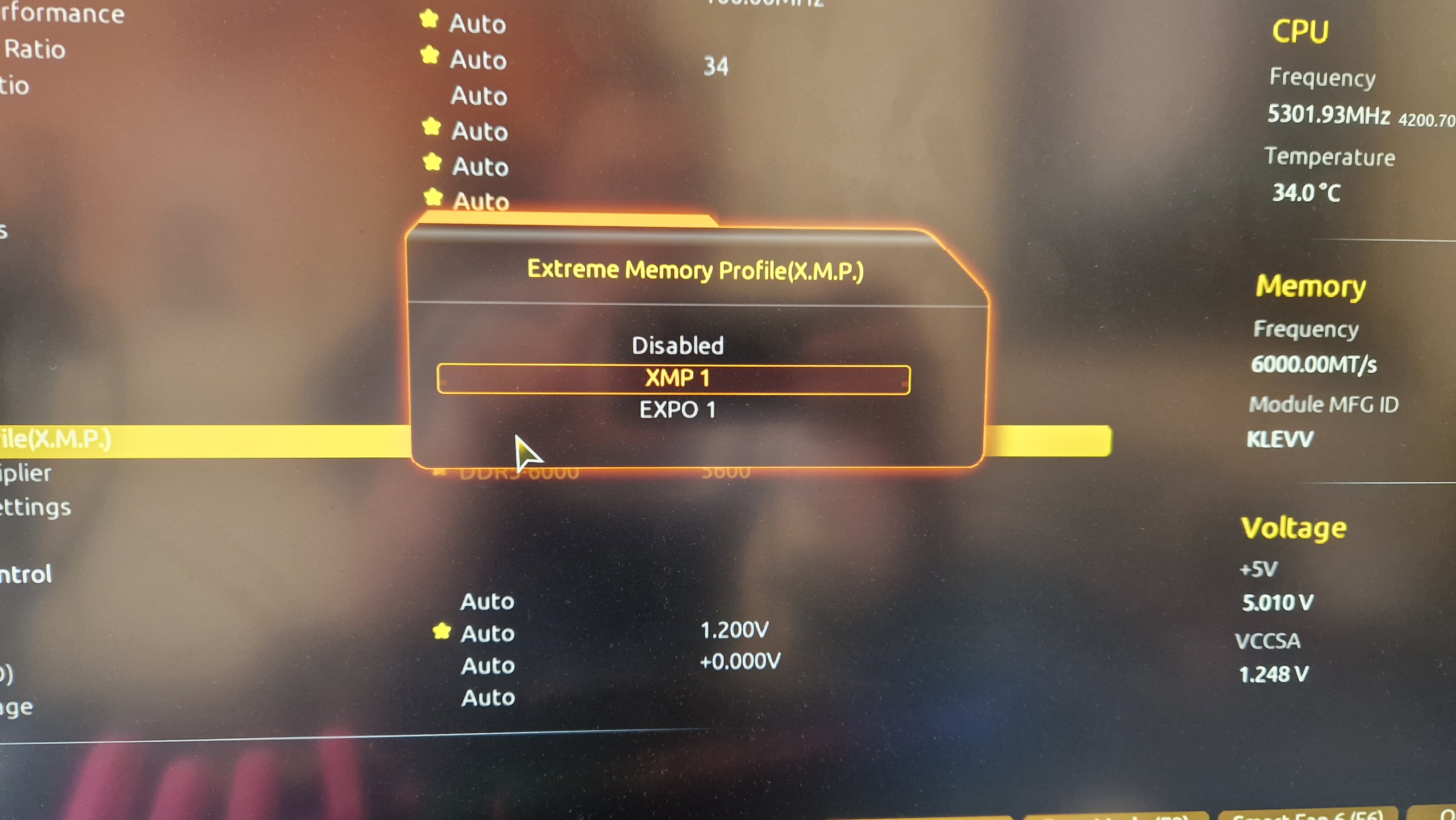
(Credito immagine: Future / Duncan Robertson)
Se desidera spingere la RAM ancora più in alto rispetto alle velocità pubblicizzate, questo va bene. Si tratta di un overclocking corretto, ma se la CPU è in grado di gestire velocità più elevate, non c’è motivo di non provarci. Per sicurezza, consigliamo sempre di aumentare la velocità con incrementi più piccoli.
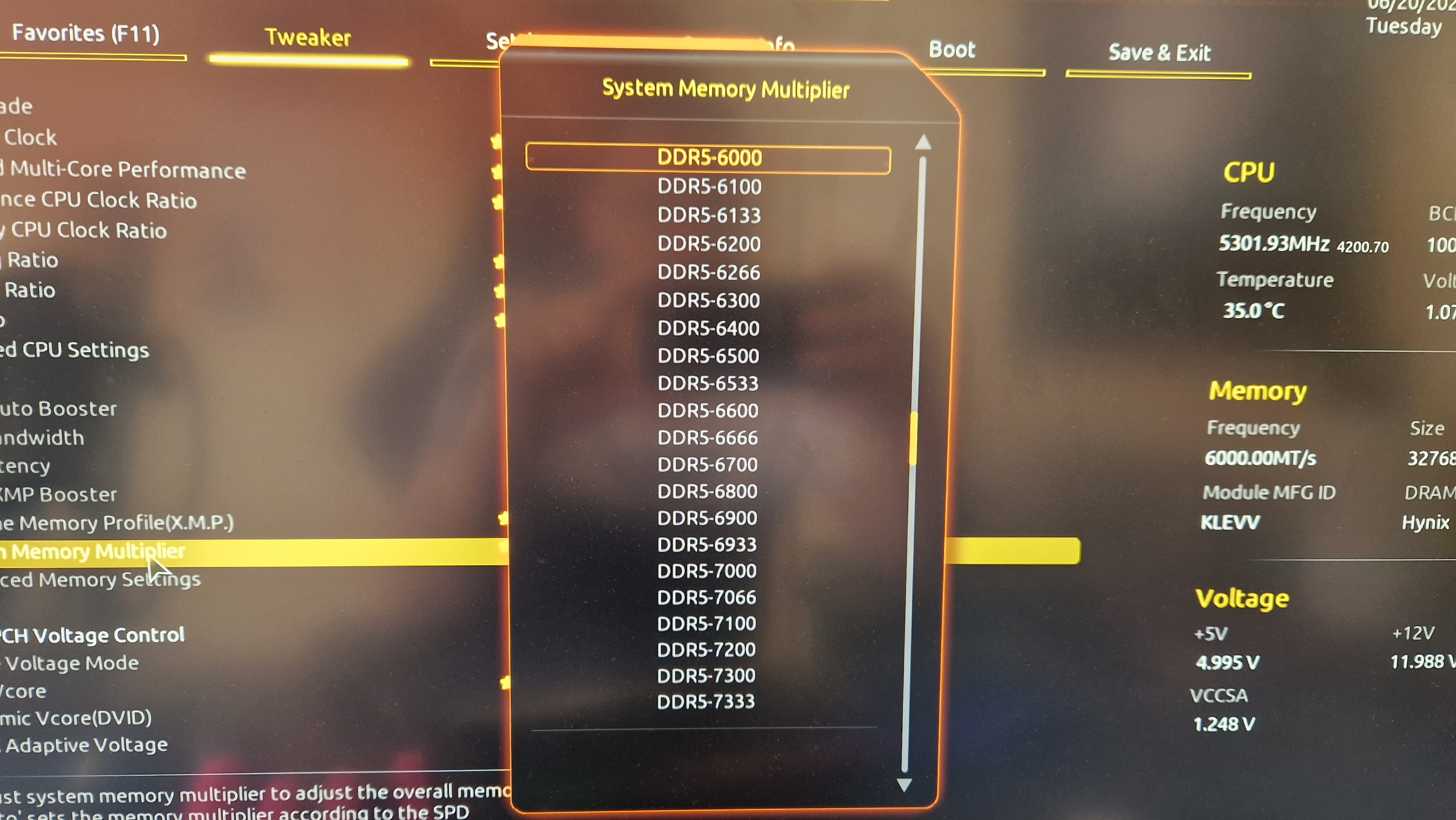
(Credito immagine: Future / Duncan Robertson)
Ho attivato XMP/AMD EXPO e il mio PC non si avvia: cosa devo fare?
Prima di tutto, non si faccia prendere dal panico. È molto probabile che abbia impostato la velocità della RAM su un valore elevato per il suo processore, e ora la RAM viene addestrata dal BIOS ad avviarsi più velocemente di quanto dovrebbe.
Il modo per capire se questo è effettivamente il caso è quello di dare un’occhiata all’interno del suo PC quando prova ad avviarlo. Dovrebbe esserci un gruppo di quattro LED con delle scritte. Se quelli che indicano CPU o RAM lampeggiano o sono accesi, è probabile che sia successo questo.
La maggior parte delle schede madri moderne ha un pulsante di reset CMOS molto pratico, facilmente accessibile dove si trovano le altre porte di connessione, di solito sul retro del PC. Se preme questo pulsante e segue le istruzioni del manuale della scheda madre con le specifiche su come utilizzarlo, dovrebbe resettare tutte le impostazioni del BIOS e sarà in grado di ricominciare il processo di abilitazione XMP.
Nel caso in cui la sua scheda madre non disponga di un pulsante di reset del CMOS, dovrà seguire le migliori pratiche del suo manuale. Spesso, questo richiede di scaricare l’energia residua del PC premendo il pulsante di accensione per alcuni secondi mentre l’interruttore di alimentazione è spento e il computer è scollegato. Dovrà anche toccare qualcosa di metallico per eliminare l’elettricità statica e trovare uno spillo metallico, una graffetta o persino un cacciavite.
Anche in questo caso, il manuale della scheda madre conterrà istruzioni specifiche da seguire, ma deve trovare due pin sulla sua mobo etichettati “CMOS” e collegare questi pin attraverso il contatto con un oggetto metallico. Dopo aver tenuto premuto per alcuni secondi, questo dovrebbe resettare il CMOS e sarà in grado di riavviare il PC dal BIOS.
L’XMP migliora le prestazioni di gioco?

(Credito immagine: Future / Duncan Robertson)
Da tempo si afferma che la velocità della RAM non ha un impatto sulle prestazioni di gioco. Questo è certamente il caso delle vecchie generazioni di RAM, che non possono raggiungere velocità di clock sufficienti per fare una vera differenza. Tuttavia, con i processori di nuova generazione, gli SSD e la RAM DDR5, c’è una differenza notevole nelle prestazioni di gioco quando si attivano i profili XMP.
Più volte nelle nostre recensioni di RAM DDR5, abbiamo riscontrato che la RAM DDR5 può fare la differenza nelle prestazioni di gioco. Non si tratterà di una differenza enorme in termini di fotogrammi al secondo, ma per coloro che desiderano spremere ogni goccia di prestazioni dai loro impianti, XMP può farle ottenere fino a 15 fps in più in alcuni giochi.
In particolare, abbiamo visto che le DDR5 possono aiutare a ridurre la tensione di una GPU e di una CPU inferiori, se la scheda madre è compatibile, ovviamente. Ad esempio, fino a poco tempo fa, il nostro PC di prova montava un processore Intel Core I7-12700K di 12a generazione e la sua GPU stabile è una RTX 3050. A 1080p e 1440p la RTX 3050 si trova più a suo agio, ma i frame rate più elevati in 1440p potrebbero comportare un abbassamento delle impostazioni troppo elevato rispetto a quello che è comodo. Abbiamo scoperto che l’attivazione dei profili XMP può aiutare (anche se leggermente) a ridurre la tensione della GPU quando si cerca di giocare a risoluzioni più elevate.
Ribadiamo ancora una volta che non si tratta di un cambiamento massiccio che si noterà necessariamente. Ma abbiamo riscontrato che nel complesso, dopo aver abilitato i profili XMP e regolato le velocità della RAM, le frequenze dei fotogrammi nei nostri giochi di benchmarking sono più stabili, un po’ più alte e ci permettono di aumentare le impostazioni di gioco.

(Credito immagine: Future / Duncan Robertson)
Le migliori offerte di RAM DDR5 di oggi
Abbiamo utilizzato il nostro software di confronto prezzi per offrirle i migliori prezzi sulla RAM DDR5 nella finestra sottostante. Armato della conoscenza di XMP, è più che pronto a lanciarsi nel mondo delle DDR5. Dia un’occhiata qui sotto se sta ancora facendo acquisti:
Le migliori offerte di RAM DDR5 di oggiSabrent Rocket DDR5-4800 C40£86.99Vedi tutti i prezziPNY XLR8 Gaming Mako DDR5-6200 C42£162.51Vedi tutti i prezziCorsair Dominator Platinum RGB C36 32GB£404.99£124.98Vedi tutti i prezziKlevv Cras XR5 RGB DDR5£122.95Vedi tutti i prezziControlliamo oltre 250 milioni di prodotti ogni giorno per trovare i prezzi migliori.
Perché non rinfrescare altre parti del suo PC? Dia un’occhiata al miglior mouse da gioco, alla migliore tastiera da gioco e al miglior tappetino per mouse da gioco.
